Cine y Tv
Cómo liberar espacio en Windows 10
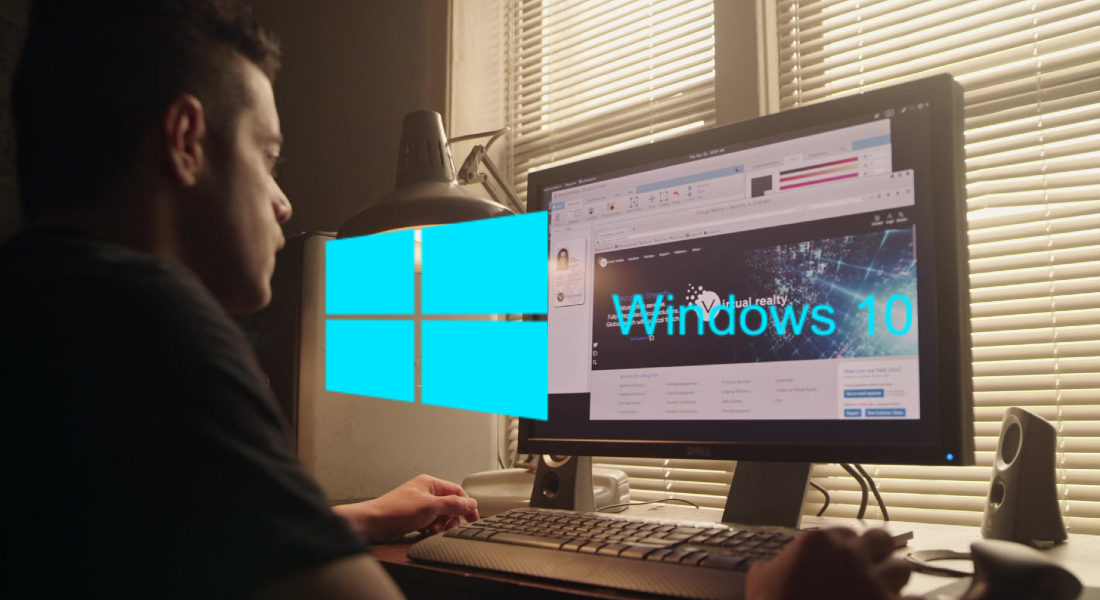
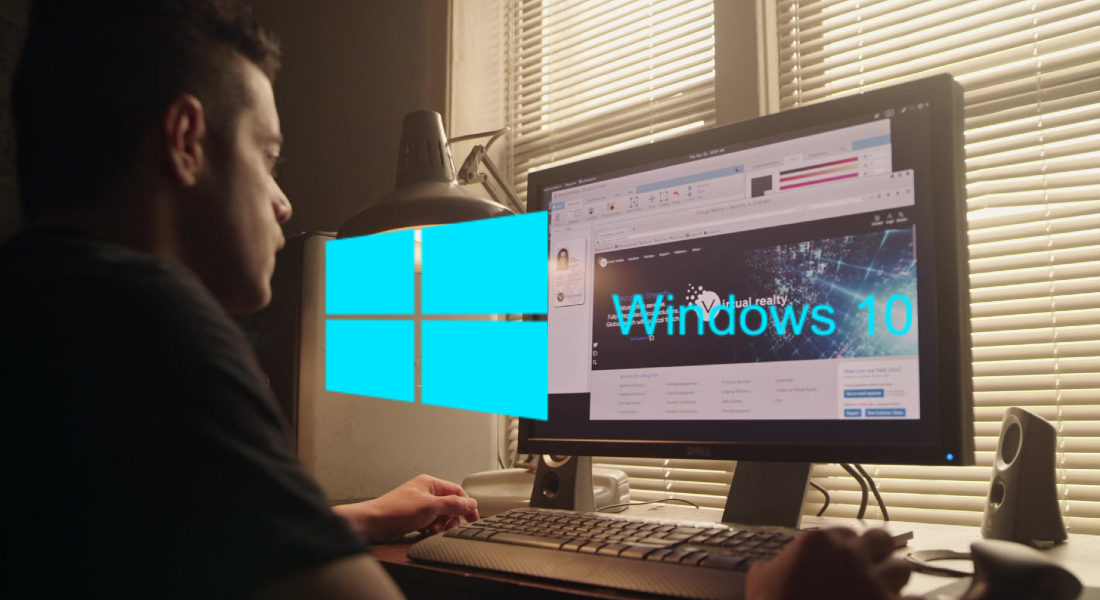
¡Nada mejor que una computadora/ordenador funcionando con el mejor rendimiento posible! Sin embargo, con el uso constante y el paso del tiempo van acumulándose una gran cantidad de archivos temporales o contenido basura que no utilizamos y sólo ocupan valioso espacio dentro de nuestra PC -además de ralentizarla- y que, quizás, podríamos necesitar para almacenar datos más importantes. Por tal motivo, este artículo va dedicado a explicarte cómo liberar espacio para aquellos adeptos a Windows 10 con las opciones que ofrece el propio sistema de Microsoft, sin la necesidad de recurrir a aplicaciones (software) ajenas a Windows o Microsoft.
Liberar espacio en Windows 10 de manera directa
- En el cuadro de búsqueda de la barra de tareas, escribe liberador de espacio en disco y selecciona Liberador de espacio en disco en la lista de resultados.
- Selecciona la unidad que quieres limpiar y, a continuación, Aceptar.
- En Archivos a eliminar, selecciona los tipos de archivo de los que desees deshacerte. Para obtener una descripción de algún tipo de archivo, selecciónalo.
- Selecciona Aceptar.

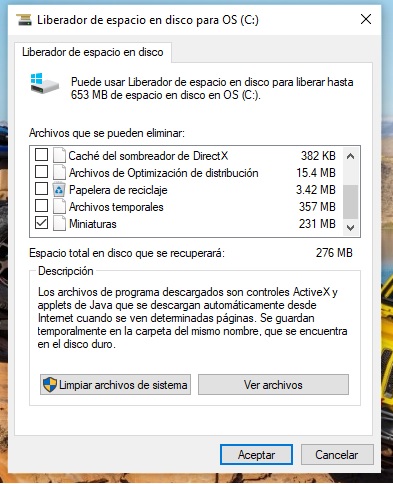
Si necesitas liberar más espacio, también puedes eliminar archivos del sistema:
- En Liberador de espacio en disco, selecciona Limpiar archivos del sistema.
- Selecciona los tipos de archivo de los que desees deshacerte. Para obtener una descripción de algún tipo de archivo, selecciónalo.
- Selecciona Aceptar.
Liberar espacio en Windows 10 desde configuración
- Abrir configuración de Windows.
- Una vez abierta la ventana pulsa en la opción Sistema.
- Dentro de los ajustes de Sistema selecciona la pestaña de Almacenamiento.
- Luego dirígete a la pestaña Configurar Sensor de almacenamiento o ejecutar ahora y selecciona la pestaña Limpiar ahora. El proceso tardará varios minutos, pero cuando finalice se te notificará cuánto espacio ha quedado libre en el disco.
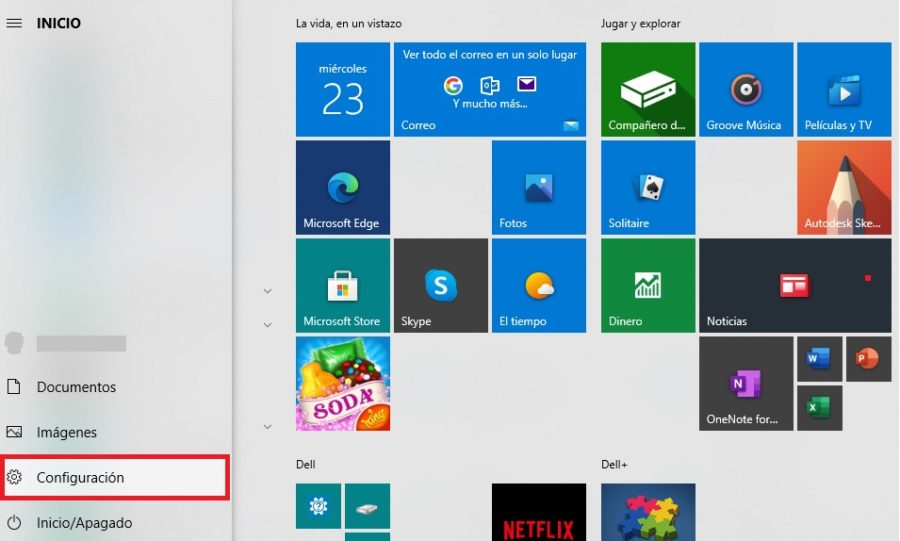
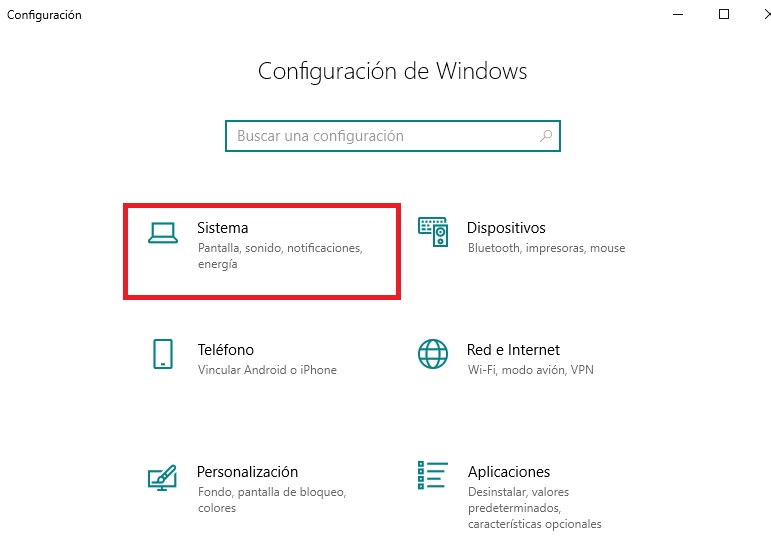


Liberar espacio de forma automática
Para esta opción también puedes utilizar y activar Configurar Sensor de almacenamiento o ejecutar ahora, que te permite liberar automáticamente espacio en el disco al deshacerse de los elementos que no necesitas, como archivos temporales y elementos en la Papelera de reciclaje. Ahí podrás elegir cada cuánto tiempo tu ordenador se va a deshacer de archivos temporales o elementos de la carpeta de Descargas que no utilizas. El rango va de 1 día, 14 días, 30 días o 60 días para eliminarlos.

También podría interesarte: Atajos del teclado que te ahorrarán mucho tiempo
Optimizar Windows 10
Además de liberar espacio en Windows 10 te recomendamos, cada cierto tiempo, optimizar tu ordenador, a través de una desfragmentación, para que tu PC funcione más suavemente y se inicie más rápido. Aquí encuentras toda la información: Desfragmentar el PC con Windows 10.
- Abrir configuración de Windows.
- Una vez abierta la ventana pulsa en la opción Sistema.
- Dentro de los ajustes de Sistema selecciona la pestaña de Almacenamiento.
- Click en la pestaña Optimizar unidades.
- Selecciona la unidad de disco que quieres optimizar.
- Selecciona el botón optimizar.
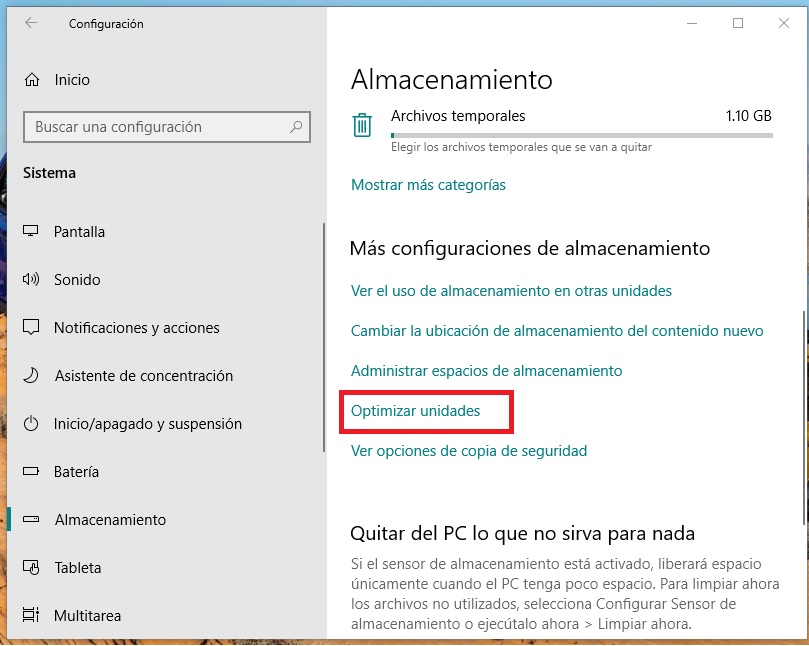
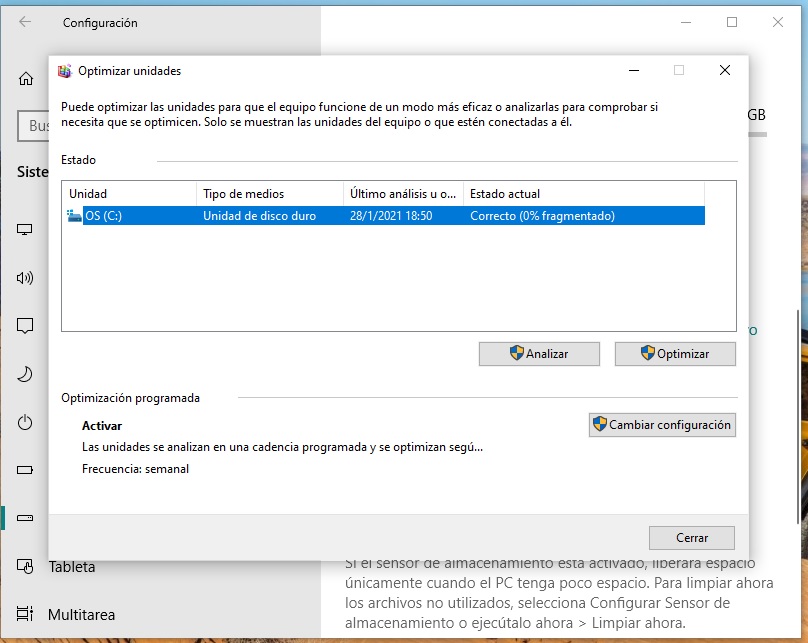
Liberar espacio en Windows 10 con comando Windows + R
- Cierra todos los programas.
- Pulse WINDOWS-R en el teclado para abrir la ventana Ejecutar.
- Escribe %temp% y haz click en Aceptar.
- Elimina el contenido de la carpeta que se abre.
- Reinicia tu PC.
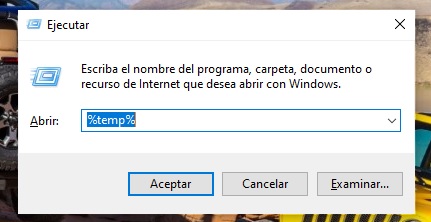
Consultan más detalles en la página oficial de Microsoft: Liberador de espacio en disco en Windows 10 y Liberar espacio en unidades de disco en Windows 10.
La entrada Cómo liberar espacio en Windows 10 se publicó primero en Cine PREMIERE.
ues de anuncios individuales.Cine y Tv
Fuimos a Comala a ver a un tal Pedro Páramo, pero nos recibió la fuerza de Susana San Juan

Vine a Comala no a encontrar a mi padre, pero sí a Pedro Páramo, la adaptación cinematográfica del relato de Juan Rulfo. Sin embargo, este Comala no se encuentra en Jalisco, geografía de la que se componen los paisajes rulfianos, sino en un set de los Estudios Churubusco, en la Ciudad de México. Al mando de estos terrenos no se encuentra el legendario cacique que da nombre al libro, sino el cineasta Rodrigo Prieto, también una leyenda: consiguió su primera nominación al Óscar en 2006 como cinefotógrafo de Brokeback Mountain (Dir. Ang Lee) y le siguieron otras tres en el mismo rubro, gracias a su trabajo en cintas dirigidas por Martin Scorsese (Silencio, El irlandés y Los asesinos de la luna). Ha trabajado también con Alejandro González Iñárritu, Pedro Almodóvar y Greta Gerwig, e incluso en los videos musicales de Taylor Swift.
En su regreso a México, el cineasta y su equipo nos reciben en la novena de diez semanas de rodaje, repartidas entre locaciones de San Luis Potosí y un set construido en estos estudios. “Filmar en México ha sido reencontrarme con mucha gente y con esa energía y pasión de los técnicos mexicanos, que es inigualable”, mencionará Prieto durante nuestro encuentro. El aire huele a madera y en el ambiente se respiran las prisas de cumplir con las agendas de grabación, pues hoy se filma una de las escenas más trascendentales para esta historia: la muerte de Susana San Juan, el evento que marca la destrucción de un pueblo entero.

Ilse Salas y Manuel García-Rulfo me reciben a mí y a otros periodistas en el set antes de dedicarse por completo a ponerse el traje de Susana San Juan y Pedro Páramo y nos comparten un poco de cómo fue su experiencia en esta película, la primera de Rodrigo Prieto como director, y la adaptación de la que muchos consideran la novela más importante de la literatura mexicana.
“Cuando me piden que recomiende un libro a amigos que son extranjeros, les digo que traten de leer a Rulfo porque, para mí, es la voz de México. Siento que cuando lees a Rulfo entiendes y ves a México, lo que es, las raíces, las culturas, los problemas sociales y lo complejo que es. Obviamente para mí llevar el apellido es algo muy personal y crecí con eso. Pero sí, para mí Rulfo es México”, explicó el actor, quien es familiar del escritor. “Yo tenía una dislexia fuertísima entonces lo leí pero nunca capté nada, hasta que la releí a mis veintitantos años. No me quiero colgar del apellido ni nada, pero sí fue algo muy presente en la familia, hacíamos lecturas, se hablaba mucho de lo que era la novela, en el rancho hablábamos de los muertos y fantasmas y recurríamos a la novela”.

También te podría interesar: Pedro Páramo – crítica de la película de Rodrigo Prieto
Por su parte, Ilse Salas se ha reencontrado con el libro y sus interpretaciones al momento de crear a su personaje. “Yo recordaba a Susana San Juan como el gran amor de Pedro Páramo. Entonces mi ego de actriz dijo: ‘Sí, acepto ser el gran amor de Pedro’. Luego lo leí y vi que es el símbolo de un montón de cosas y representa una figura femenina que me duele muchísimo. Y adquirió otra dimensión, la obra y los personajes”.
Para sumar a la construcción de este universo, se recrearon con precisión cada uno de los detalles, desde los tintes naturales en la ropa, hasta la medida exacta de los rebozos y sombreros usados por los personajes, ubicados en el contexto de la Revolución Mexicana. Se confeccionaron más de 400 enaguas y 700 huaraches en modelos de aquella época y región; se consiguieron telas de varios estados de la República y se hicieron textiles con telares y bordados a mano en una labor de vestuario encabezada por Anna Terrazas (ganadora del Ariel por su trabajo en Bardo).
En el diseño de producción participó Eugenio Caballero (ganador del Óscar por Dirección de Arte en El laberinto del fauno) junto con Carlos Y. Jacques (seis veces nominado al Ariel y ganador por La habitación). Juntos construyeron los detalles del calor, bonanza y decadencia de Comala, y los espacios más representativos de los personajes, como la habitación de Susana, adornada con cortinas de terciopelo azul y una imponente cabecera dorada. Aunque a cuadro será imperceptible, la mesita de noche tiene pequeños frascos de medicamentos y las sábanas están decoradas con detalles bordados en azul cielo. El vestuario del personaje está codificado en las mismas tonalidades, que no solo remiten a sus ojos aguamarina, sino también a la idea del mar, la fluidez y la libertad.
En la novela y en la película, Susana San Juan conoce a Pedro Páramo en la infancia y forman un lazo que se rompe cuando ella deja el pueblo. Treinta años después, y ya como un hombre poderoso, Pedro consigue que vuelva, pero ella ha enviudado y vive inmersa en su mente, desafiando las autoridades que intentan someterla.
“Me identifico con su rebeldía, porque sí siento que es una punk de verdad. Y su rebeldía viene de un profundo dolor. Por ejemplo, con la religión, como está cuestionando y burlándose de un sistema poderosísimo en ese entonces. Me conmueve. Yo tenía muchas discusiones con Rodrigo, no me gustaba que la pusieran tan débil, ¿por qué siempre en una cama?, fue una discusión y otra. Y la que gané fue mostrar que es una mujer que no le tiene miedo a su vulnerabilidad, no le tiene miedo a llorar”, sostiene Ilse Salas, quien reveló que tomó inspiración de múltiples tesis universitarias y sus lecturas del personaje, así como de la película Camille Claudel 1915 (Dir. Bruno Dumont).
El resultado es un personaje intenso e indescifrable, que desde la enfermedad y hasta su último aliento se niega a doblegarse a los protocolos y expectativas de la religión y el matrimonio.

García Rulfo agrega: “El personaje de Pedro está basado en que Susana no le corresponde, y por más que la tiene en su casa, no puede entrar. Y lo que vivieron de niños no lo puede volver a sentir, por más que quiera no puede volver a tener a esa Susana. Y también habla mucho del patriarcado: el lado masculino de no tener, no poseer, y eso revienta todo».

Los actores coinciden en su gratitud por haber contado con la compañía de un equipo talentoso y la guía de Rodrigo Prieto, a quien califican como un director con humildad y sencillez. Además, consideran que su ojo como fotógrafo lo llevaba a prestar atención a detalles del ambiente, en conjunto con el trabajo actoral.
“Mi énfasis ha sido emocional», comenta Rodrigo Prieto, «el lado visual se me da automáticamente, entonces mi énfasis han sido los personajes, la historia, cómo contarla, qué partes de la historia contar. Así como Juan Rulfo la editó y la editó, hemos tenido que tomar decisiones de qué dejamos, qué enfatizamos, qué quitamos. Y, a nivel visual, cada momento y cada escena ha sido preguntarnos cuál es la mejor manera de contarla con la cámara. La parte fotográfica también la compone la atmósfera y qué hace la cámara para contar las cosas que importan”.
Es hora de dejar este mundo de fantasmas, texturas, ocres y madera, pues el rodaje continúa en el set de Pedro Páramo.
“Ya me voy a maquillaje a quitarme lo sana”, se despide Ilse Salas antes de regresar una última vez a Comala.
Fabiola Santiago Periodista y crítica de cine. Le interesa la diversidad de miradas en películas y series. Habla y escribe sobre cine hecho por mujeres, por cineastas indígenas y latinoamericanos.
ues de anuncios individuales.
Source link
Cine y Tv
Amazon se lanza a crear la película de Los Sims: ¿otro fenómeno como Barbie?

Parece que Amazon está decidida a revolucionar el mundo del cine y, en esta ocasión, la plataforma se ha fijado en uno de los videojuegos más icónicos de todos los tiempos: Los Sims. Tras el increíble éxito de la película de Barbie, que sorprendió a todos y rompió récords en taquilla, Amazon quiere darle su toque cinematográfico a un mundo tan único y caótico como el de este videojuego de simulación social.
¿Por qué Los Sims?
Los Sims no son solo un videojuego, son un fenómeno que lleva más de 20 años dando de qué hablar. Desde su lanzamiento, el juego de simulación ha enganchado a millones de personas que, básicamente, disfrutan controlando la vida de personajes virtuales: construyen casas, les dan trabajo, pareja y hasta los meten en líos con un clic. La posibilidad de vivir una vida paralela, con la libertad para tomar decisiones sin restricciones reales, es lo que ha enganchado a una legión de fans que lleva décadas pidiendo más contenido.
Además, la popularidad de Los Sims ha sabido mantenerse generación tras generación, ampliando su base de jugadores y convirtiéndose en un clásico atemporal. No es de extrañar que Amazon, al ver el éxito de Barbie, haya visto una oportunidad de oro aquí para explotar una historia llena de posibilidades y de situaciones surrealistas que le vienen como anillo al dedo a la pantalla grande.
¿Cómo será la historia? Rumores y expectativas
La trama de esta película aún está en el aire, pero la gran pregunta es cómo Amazon va a trasladar el estilo de juego al cine. Hablamos de un juego sin historia fija, donde los jugadores pueden hacer y deshacer a su antojo, por lo que podría ser un reto. En este punto, los rumores sobre el enfoque de la película apuntan a que Amazon podría darle un tono parecido al de Barbie: un universo ficticio que juega con el humor, la sátira y mucho guiño a la cultura popular. Por ejemplo, puede que los actores incluso jueguen al casino online, o vayan de fiesta, o incluso tengan que lidiar con varios problemas.
Lo más probable es que busquen una mezcla de comedia, situaciones absurdas y personajes que reflejan las dinámicas del juego, llenando el guión de momentos que todos los fans reconozcan. ¿Quién no se ha reído alguna vez viendo a un Sim desesperarse al no encontrar la salida de la piscina o quemarse en la cocina por no saber cocinar? Estos elementos tan únicos y caóticos de Los Sims podrían ser la clave para una película divertida y, sobre todo, muy reconocible.
Amazon sabe que tiene que estar a la altura, porque el éxito de Barbie puso el listón alto en cuanto a adaptaciones creativas de íconos de la cultura pop. Aquí tendrán que hilar fino para capturar la esencia del juego sin convertirlo en una simple comedia; la clave estará en mezclar los elementos humorísticos y caóticos de Los Sims con una historia que pueda enganchar y sorprender a los espectadores, tanto a los fans como a quienes nunca hayan jugado.
¿Será un éxito?
Muchos ya se están preguntando si esta película será otro fenómeno o si terminará en el cajón de las adaptaciones fallidas. Lo cierto es que Amazon tiene todos los recursos para hacer algo memorable, y si sigue la estela de Barbie, que supo mezclar humor, sátira y cultura pop en una trama que mantuvo a todos enganchados, Los Sims tiene potencial para sorprender a lo grande.
Staff Cine PREMIERE Este texto fue ideado, creado y desarrollado al mismo tiempo por un equipo de expertos trabajando en armonía. Todos juntos. Una letra cada uno.
ues de anuncios individuales.
Source link
Cine y Tv
La Noche Perfecta de Póker y Blackjack: Consejos para Organizar el Mejor Evento en Casa
Organizar una noche de juegos de cartas en casa puede ser una experiencia inolvidable, especialmente si combinamos juegos emocionantes como el póker y el blackjack con un ambiente adecuado. Tanto el póker en línea como el blackjack en línea son juegos que han crecido en popularidad en los últimos años, y gracias a plataformas en línea como Stake.com, hoy en día es más fácil que nunca disfrutar de estos juegos en entornos seguros, cómodos y accesibles para todos.
Al organizar una noche temática de juegos de cartas en casa, es fundamental planificar cada detalle. No solo se trata de tener las cartas y las fichas listas, sino de crear una atmósfera acogedora y divertida para que todos los participantes disfruten. Además, entender las reglas y estrategias básicas de los juegos garantiza que tanto los novatos como los jugadores más experimentados tengan una experiencia entretenida. En este artículo, profundizaremos en todos los aspectos necesarios para que tu noche de póker en vivo y blackjack sea un éxito.
Preparativos: crear el ambiente ideal
El ambiente adecuado puede marcar la diferencia entre una noche regular de juegos de cartas y una experiencia memorable. Aunque muchos piensan que solo se necesita tener las cartas y las fichas a mano para que la noche sea un éxito, el entorno en el que se lleva a cabo el evento juega un papel crucial en la experiencia general. Crear un ambiente acogedor y emocionante es clave para que los jugadores no solo disfruten de las partidas, sino que también se sientan relajados y motivados a participar activamente. Esto incluye aspectos como la decoración, la música, la disposición de la mesa y los asientos, así como la elección de la iluminación y las bebidas.
Un espacio bien planificado puede hacer que los jugadores se olviden de la rutina diaria y se sumerjan por completo en la experiencia del juego, lo que aumenta la emoción y fomenta una competencia amistosa. Además, la atmósfera influye en el estado de ánimo de los participantes: un ambiente cómodo y relajado promueve una dinámica más fluida y divertida, mientras que una mala disposición puede hacer que los jugadores se sientan incómodos o desmotivados. Si quieres añadir un toque de emoción extra, podrías integrar temáticas o reglas adicionales que mantengan a los jugadores en vilo. Crear un entorno donde todos puedan disfrutar, socializar y competir de manera amigable es esencial para que la noche sea todo un éxito.
Aquí te dejamos algunos consejos para asegurarte de que todo salga a la perfección, desde la elección de la iluminación adecuada hasta cómo organizar las mesas y las bebidas para hacer que la experiencia sea inolvidable:
- Mesa adecuada: La mesa es el corazón de cualquier noche de juegos de cartas. Aunque podrías usar una mesa de comedor, alquilar o comprar una mesa específica para póker en línea o blackjack puede añadir un toque especial. Estas mesas suelen tener espacios para fichas, vasos y cartas, lo que le da a la experiencia una sensación más profesional. Si no deseas invertir en una mesa especializada, asegúrate de que la superficie sea suficientemente grande y cómoda para todos los jugadores.
- Iluminación: No subestimes el poder de una buena iluminación. Para una noche de juegos, lo ideal es una luz suave y cálida que no cause reflejos en las cartas ni canse la vista. Las lámparas de pie o luces indirectas pueden ser la mejor opción para mantener un ambiente acogedor. Si prefieres un toque más festivo, puedes usar luces de neón suaves para imitar el ambiente de un casino.
- Música: Aunque puede parecer un detalle menor, la música juega un papel crucial en el ambiente. Una buena lista de reproducción puede ayudar a que los jugadores se relajen y disfruten más de la experiencia. Opta por géneros como jazz suave, música lounge o incluso sonidos ambientales de casino, que mantendrán un ritmo tranquilo sin distraer demasiado a los jugadores.
- Bebidas y Snacks: Asegúrate de tener una selección de bebidas y snacks accesibles para todos. Puedes optar por una barra de cócteles temática de casino, con tragos clásicos como el Martini o el Manhattan, y algunos bocadillos fáciles de comer como nachos, aceitunas o frutos secos. Recuerda que lo importante es que los jugadores puedan disfrutar de la comida sin ensuciar las cartas ni las fichas.
- Decoración temática: Para darle un toque más auténtico a la noche, añade algunos elementos decorativos. Fichas de casino, naipes gigantes y letreros luminosos pueden transformar tu salón en un mini casino. Incluso puedes animar a los invitados a vestirse como dealers de casino o jugadores profesionales, añadiendo un toque extra de diversión a la noche.
Póker: estrategias y conceptos clave para principiantes y expertos
El póker es uno de los juegos de cartas más populares en todo el mundo, y por una buena razón. Ofrece un equilibrio perfecto entre azar, estrategia y habilidad, lo que lo convierte en un desafío emocionante para los jugadores de todos los niveles. A lo largo de los años, el póker ha evolucionado en diversas modalidades, desde el clásico Texas Hold’em hasta el Omaha y el Seven Card Stud, cada uno con sus propias reglas y tácticas. Esta variedad permite que cada jugador encuentre una versión que se adapte a su estilo y preferencias. Además, la posibilidad de jugar en línea ha facilitado el acceso a millones de jugadores, quienes pueden disfrutar del juego desde la comodidad de sus hogares o incluso en sus dispositivos móviles.
Una noche de póker en vivo puede ser el evento perfecto para reunir a un grupo de amigos y pasar un buen rato. No solo se trata de ganar o perder, sino de la interacción social y la competencia amistosa que genera. Las conversaciones animadas, las risas y la camaradería que surgen alrededor de la mesa enriquecen la experiencia, haciendo que cada partida sea memorable. Para aquellos que son nuevos en el juego, es fundamental familiarizarse con algunos conceptos básicos. Aprender las reglas, las diferentes manos y los términos de apuestas es esencial para disfrutar plenamente de la experiencia. Además, una breve introducción sobre las estrategias básicas puede ser de gran ayuda para que todos los participantes se sientan cómodos y listos para jugar. Al fomentar un ambiente inclusivo y amigable, podrás garantizar que cada jugador, sin importar su nivel de experiencia, tenga la oportunidad de disfrutar y contribuir a la diversión de la noche.
Conceptos básicos del Póker
Lo primero que debes conocer son las manos ganadoras en el póker. Este juego se basa en combinaciones de cartas, desde la pareja más baja hasta la mano más poderosa, la escalera real. Familiarizarse con estas combinaciones es fundamental para tomar decisiones informadas durante el juego. Aquí te presentamos un resumen de las manos más importantes:
- Pareja: Dos cartas del mismo valor, por ejemplo, dos reinas.
- Doble Pareja: Dos pares de cartas del mismo valor, por ejemplo, dos sietes y dos reinas.
- Trío: Tres cartas del mismo valor, por ejemplo, tres reyes.
- Escalera: Cinco cartas en secuencia numérica, pero de diferentes palos.
- Color: Cinco cartas del mismo palo, pero no en secuencia.
- Full House: Un trío más una pareja.
- Póker: Cuatro cartas del mismo valor.
- Escalera de Color: Cinco cartas en secuencia y del mismo palo.
- Escalera Real: La mano más alta posible, una escalera de color del 10 al As.
Otro concepto esencial en el póker es la posición en la mesa. La posición del jugador en relación con el dealer influye considerablemente en la estrategia del juego. Los jugadores en posiciones finales, como el botón o el cutoff, tienen una ventaja, ya que pueden ver cómo actúan los demás antes de tomar decisiones.
Estrategias avanzadas
Para los jugadores más avanzados, hay estrategias más profundas que pueden aplicarse, como el gráfico de manos iniciales de póker. Este gráfico indica qué manos son las más fuertes en función de la posición del jugador y cuántos jugadores hay en la mesa. Usar este tipo de herramientas puede ayudarte a tomar decisiones más informadas y mejorar tus probabilidades de ganar.
Además, la psicología del póker también juega un papel importante. Ser capaz de leer los gestos y el comportamiento de tus oponentes puede darte una ventaja significativa, incluso cuando no tienes la mejor mano. El bluffing o faroleo es una táctica clave en el póker, pero debe usarse con precaución, ya que si tus oponentes detectan tu estrategia, pueden utilizarla en tu contra.
Si prefieres una experiencia más conveniente y accesible, los juegos de póker en línea en plataformas como Stake.com ofrecen la oportunidad de jugar contra jugadores de todo el mundo. La ventaja de estas plataformas es que te permiten disfrutar del juego desde la comodidad de tu hogar y en cualquier momento del día.
Blackjack: consejos y estrategias para dominar el juego
El blackjack es otro juego de cartas clásico que ha cautivado a millones de jugadores en todo el mundo. La simplicidad de sus reglas, combinada con la necesidad de estrategias y tácticas inteligentes, lo convierte en una opción perfecta para las noches de juegos. Al igual que el póker, el blackjack se puede jugar en línea, lo que facilita aún más su disfrute en casa.
El objetivo del blackjack es simple: vencer al dealer obteniendo una mano con un valor total de 21 o lo más cercano posible sin pasarse. Las cartas del 2 al 10 tienen su valor nominal, las cartas de figura (J, Q, K) valen 10, y los ases pueden contar como 1 o 11, según lo que favorezca la mano. Aprender a jugar al blackjack es bastante sencillo, pero dominarlo requiere tiempo y práctica.
Estrategias básicas del Blackjack
Para maximizar tus posibilidades de ganar en blackjack, es esencial conocer algunas estrategias básicas. Aquí hay algunos consejos para los principiantes:
- Conoce tus manos: Familiarízate con las diferentes combinaciones y valores de manos. Saber cuándo pedir carta, plantarse o doblar puede marcar la diferencia entre ganar o perder.
- El valor del As: Aprovecha al máximo los ases en tu mano. Un as puede cambiar drásticamente el resultado de una mano, y saber cuándo usarlo como 1 o 11 es fundamental.
- Conoce la estrategia básica: Aprender la estrategia básica de blackjack puede reducir la ventaja de la casa. Esta estrategia se basa en tablas que indican la mejor decisión a tomar según la carta del dealer y la mano del jugador.
- No te dejes llevar por las emociones: Es fácil dejarse llevar por la emoción en una noche de juegos, pero es importante mantenerse enfocado y no tomar decisiones impulsivas. Mantén la calma y juega con la cabeza.
- Aprovecha las promociones: Si decides jugar al blackjack en línea, plataformas como com ofrecen promociones y bonos que pueden mejorar tu experiencia de juego.
Variaciones de Blackjack
Existen varias variaciones del blackjack, cada una con sus propias reglas y giros interesantes. Algunas de las más populares incluyen:
- Blackjack Europeo: En esta versión, el dealer solo recibe una carta al principio y no recibe su segunda carta hasta que los jugadores han completado sus manos.
- Blackjack Surrender: En esta variante, los jugadores pueden optar por rendirse después de ver sus cartas y perder la mitad de su apuesta.
- Blackjack Switch: En esta versión, los jugadores pueden intercambiar la segunda carta entre dos manos, lo que puede crear oportunidades estratégicas.
Consejos adicionales para noche de juegos
Para hacer de tu noche de juegos un evento realmente inolvidable, aquí tienes algunas ideas para fomentar la interacción y la diversión:
- Práctica y Tutoriales: Para los nuevos jugadores, organiza un breve tutorial antes de comenzar. Esto no solo les ayudará a comprender las reglas y estrategias, sino que también hará que se sientan más cómodos al jugar.
- Premios y Competencias: Considera ofrecer pequeños premios para los ganadores o para aquellos que logren momentos destacados durante la noche, como el mejor farol o la mejor jugada.
- Juegos adicionales: Para mantener la emoción, puedes agregar otros juegos de cartas o de mesa entre las partidas de póker y blackjack. Esto puede incluir juegos como ruleta o baccarat, lo que diversificará la experiencia y mantendrá a todos entretenidos.
- Involucrar a todos: Asegúrate de que todos los jugadores tengan la oportunidad de participar y disfrutar. Puedes rotar a los jugadores para que todos tengan la oportunidad de ser dealer y así aprender y experimentar el juego desde diferentes perspectivas.
- Cierre y Reflexiones: Al final de la noche, dedica un tiempo a reflexionar sobre las jugadas más memorables y compartir anécdotas divertidas. Esto fortalecerá los lazos entre los amigos y creará recuerdos duraderos.
Conclusión
Organizar una noche de póker y blackjack en casa puede ser una experiencia emocionante y divertida para todos los participantes. Desde la creación de un ambiente acogedor hasta el dominio de las reglas y estrategias de los juegos, cada detalle cuenta. Al seguir estos consejos y aprender sobre las variaciones y estrategias de los juegos, podrás garantizar una noche inolvidable llena de risas, competencia amistosa y buenos momentos. ¡No olvides invitar a tus amigos y disfrutar de la experiencia en plataformas en línea como Stake.com para llevar la diversión a un nuevo nivel!
ues de anuncios individuales.
Source link
-

 Curiosidades2 días ago
Curiosidades2 días agoEsto es lo que paga cada país por organizar un Gran Premio de Fórmula 1
-

 Musica2 días ago
Musica2 días agoValentín Elizalde: Valentina Elizalde recuerda a su padre a 18 años de su muerte
-

 Actualidad2 días ago
Actualidad2 días agoahora sirven como excusa para despidos disciplinarios
-

 Deportes2 días ago
Deportes2 días agoCheco condena los comentarios homofóbicos de su padre contra Ralf Schumacher | Video
-

 Actualidad2 días ago
Actualidad2 días agoel trono de la gama alta tiene un nuevo aspirante
-

 Curiosidades2 días ago
Curiosidades2 días agoPlanean tener una sola transmisión de todos los equipos de la Liga MX Femenil
-

 Curiosidades2 días ago
Curiosidades2 días agoSe retira Pamela Hayden, actriz de doblaje que dio voz a Milhouse por 35 años
-

 Actualidad2 días ago
Actualidad2 días agoEste fue el primer fabricante en apostar por los móviles plegables. Se ha declarado en bancarrota












